centos安装Qt
转:http://blog.csdn.net/wavelee/article/details/7855727
在编译Qt4.8.6版本的库时,在配置时
- ./configure
出现了如下的错误:
- Basic XLib functionality test failed!
- You might need to modify the include and library search paths by editing
- QMAKE_INCDIR_X11 and QMAKE_LIBDIR_X11 in /home/wavelee/下载/qt-everywhere-opensource-src-4.8.2/mkspecs/linux-g++.
Goole 一下,发现这是由于缺少了某些库引起的,我按照他们提供的库的名称进行安装,结果yum提示找不到这些库。于是,我觉得可能是Centos6.3的库的名字可能有些变化,于是应如下的命令进行安装:
- yum install *libX11* *libXext* *libXts*
结果成功。从安装过程可以知道,这几个库的真实名字如下:
- libX11-devel libXext-devel libXtst-devel
并且,这几个库还依赖与一下几个库:
- libXau-devel
- libXdmcp-devel
- libXi-devel
- libxcb-devel
- xorg-x11-proto-devel
不过,这些不需要操心,yum 会帮我们装好的。
=========================================================================================
1.下载qt-creator-opensource-x86_64-2.6.1.bin 用谷歌搜索可以找到sourceforge 下载地址
http://sourceforge.net/projects/qtcreator.mirror/files/Qt%20Creator%202.6.1/
2.下载qt 4.8.6 官网下即可,(老感觉官网导致我后面的问题,可以试试github上或者sourceforge上面的,我已经安装过2遍了,不想再尝试)
3.qt-creator 直接给x权限,执行即可 默认安装在opt下
4.qt library 解压后 进入目录
$ QTDIR=$(pwd)$ PATH=$QTDIR/bin:$PATH$ MANPATH=$QTDIR/man:$MANPATH$ LD_LIBRARY_PATH=$QTDIR/lib:$LD_LIBRARY_PATH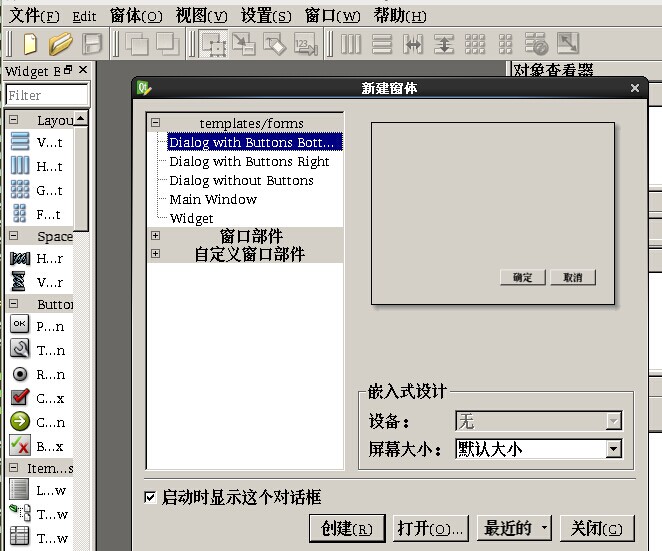
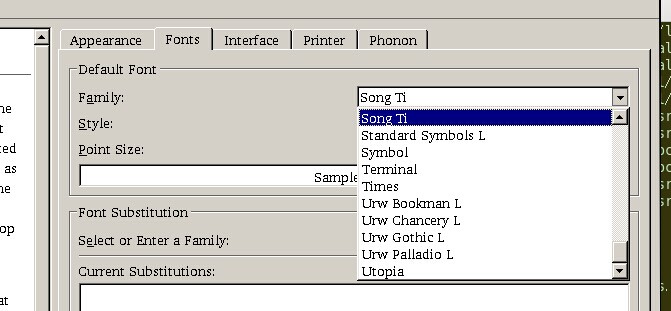
$ export QTDIR=/usr/local/Trolltech/Qt-4.8.6$ export PATH=$QTDIR/bin:$PATH$ export MANPATH=$QTDIR/man:$MANPATH$ export LD_LIBRARY_PATH=$QTDIR/lib:$LD_LIBRARY_PATH //这是调用第三方库 必须配置的变量,默认只读取/usr/lib /lib

./configure -static -release -qt-zlib -qt-gif -qt-libpng -qt-libmng -qt-libjpeg -nomake demos -nomake examples -qt-sql-sqlite -prefix /usr/local/Trolltech/Qt-4.8.6_static
(我的-qt-gif错误,就没写这选项) 必须在源码文件中静态编译!!,即使命名为Qt-4.8.6_static,最后依旧只有Qt-4.8.6,就这么着吧
参数-static 指的是要采用静态编译Qt的方法
参数-release指的是只编译release版本的库
参数-qt-zlib -qt-gif -qt-libpng -qt-libmng -qt-libjpeg 是更好确定Qt编译出的程序能在目前不知的系统下运行。
参数-nomake demos -nomake examples 指的是不编译demos和examples
参数-qt-sql-sqlite 如果没有这个参数,configure的时候,可能会提示sqlite 有问题而中止。
参数 -prefix /usr/local/Trolltech/Qt-4.8.6_static 指明静态编译的Qt安装的目录,命名Qt-4.5.1_static是为了区别动态编译安装的Qt,后来发现没用
参数 -continue 当发生错误时,尽可能继续编译
参数 -silent 进行make时只会显示警告和错误等,不会把编译指令也输出到屏幕上
注:如果出现错误:Basic XLib functionality test failed!
You might need to modify the include and library search paths by editing
QMAKE_INCDIR_X11 and QMAKE_LIBDIR_X11
解决办法:yum install libX*
(如果是Ubuntu 也可运行sudo apt-get install libx11-dev libxext-dev libxtst-dev)
另一个编译版本:麒麟机子:
./configure -release -opensource -static -fast -no-largefile -no-accessibility -no-qt3support -no-multimedia -no-audio-backend -no-phonon-backend -no-phonon -no-svg -no-webkit -no-javascript-jit -no-script -no-scripttools -no-declarative -no-declarative-debug -qt-zlib -qt-libtiff -qt-libpng -no-libmng -qt-libjpeg -no-openssl -nomake libs -nomake tools -nomake examples -nomake demos -nomake docs -nomake translations -no-dbus
-k 当发生错误时,尽可能继续编译
-j N 同时进行N项编译,建议N的值为你的CPU核数X1.5。当然,我选的值略微狠了点,我的电脑是奔腾双核T4300,make指令为: make –k –j 4 ,然后我就看到系统监视器里CPU直接飙到100%了
最新文章
- Java final 关键词修饰类、方法、变量
- Machine Learning
- C#循环测试题
- Drawing with GoogLeNet
- nodejs and db
- 关于Unity3D中的版本管理 .
- DOM动态添加表格
- Oracle_数据库表的约束
- thinkphp中定义自己的函数
- 安装yum源和gcc编译器遇到的问题
- TreeMap倒序以及遍历
- 如何将dtb反编译成dts
- 报表软件公司高价悬赏BUG,100块1个我真是醉了
- 远程代码仓库URL地址变更后本地仓库的配置方法
- com.mysql.jdbc.exceptions.jdbc4.MySQLNonTransientConnectionException: No operations allowed after connection closed.
- Gradle打jar包命令
- frist Django app — 四、 完善View
- 认识Jmeter工具
- 【MongoDB】 Failed to connect to 127.0.0.1:27017, reason: Connection refused
- 适用于 Azure 虚拟网络的常见 PowerShell 命令
热门文章
- Linux 如何选择要kill掉的进程
- 记录一次 Nginx 配置 proxy_pass 后 返回404问题
- 杭电OJ2010---水仙花数(c++)(方法:输出几个数之间用空格隔开,最后一个数没有空格)
- Linux下的screen和作业任务管理
- Docker 介绍和安装(一)
- ssl证书与java keytool工具
- 2019 Java开发利器Intellij IDEA安装、配置和使用
- mysql: Character set 'utf8mb4' is not a compiled character set and is not specified in the '/usr/share/mysql/charsets/Index.xml' file
- grep和egrep
- ElasticJob 快速上手